如何使用C4D的平面切割建模?
设·集合小编 发布时间:2023-03-08 09:52:32 398次最后更新:2024-03-08 10:59:27
导语概要
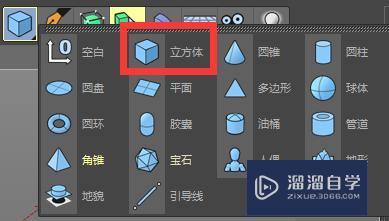
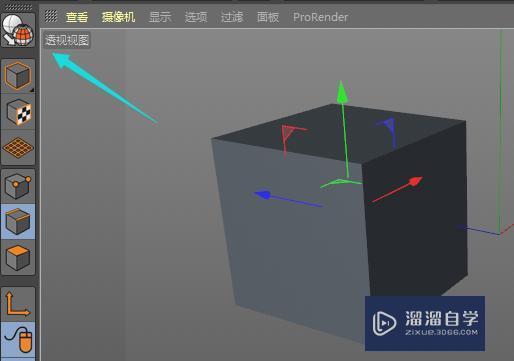
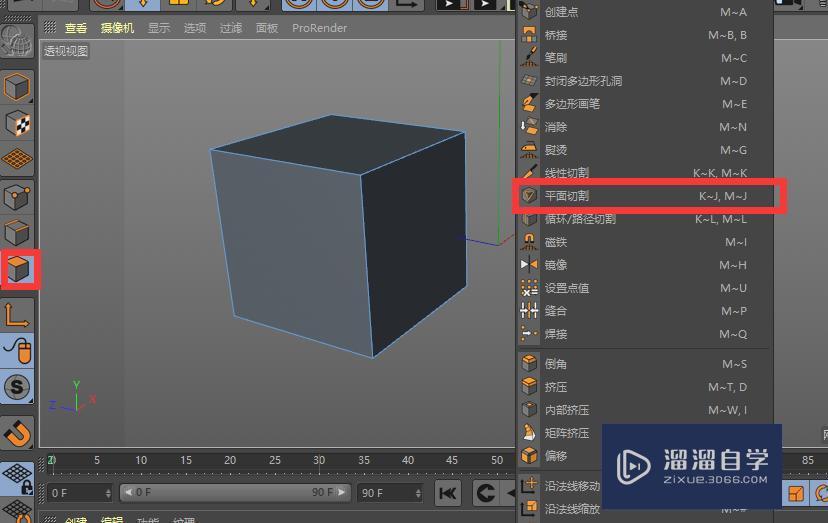
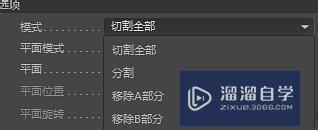
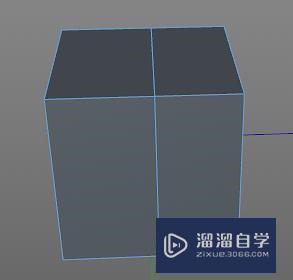



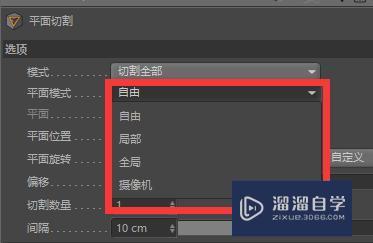
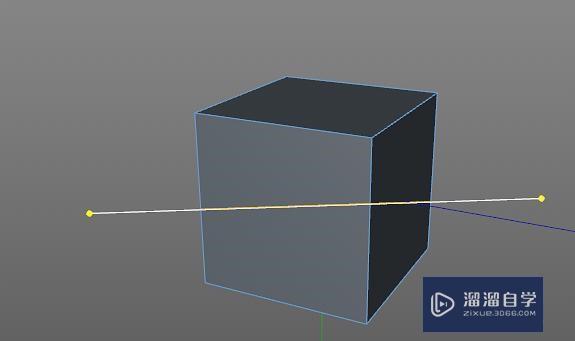
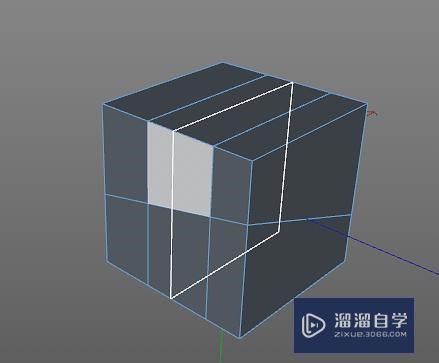
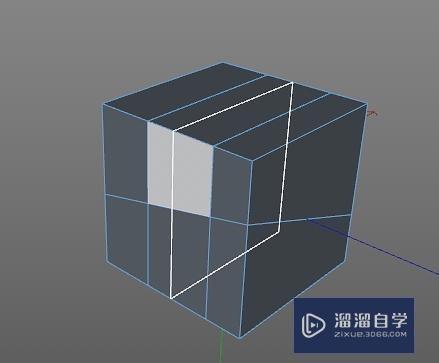

第1步新建对象--立方体;第2步将立方体转为可编辑对象;第3步在面模式下,右键属性—平面切割第4步线性切割模式有4个:切割全部、分割、移除A部分、移除B部分。第5步切割全部图:第6步分割图:第7步移除A部分图:第8步移除B部分图:第9步平面模式分为:自由、局部、全局、摄像机。第10步自由模式效果图:第11步局部模式效果图:第12步全局模式效果图:第13步摄像机模式效果图:
平面切换工具是比较常用的C4D建模工具了,但是怎么使用呢?其实线性切割与平面切割,设置差不多一样,效果类似。主要是平面切割可以设置切割数量,那么下面我就给大家带来如何使用C4D的平面切割建模的方法,希望能帮助到有需要的人。
工具/软件
电脑型号:联想(Lenovo)天逸510S; 系统版本:联想(Lenovo)天逸510S; 软件版本:C4D R20
方法/步骤
第1步
新建对象--立方体;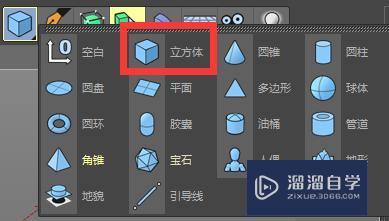
第2步
将立方体转为可编辑对象;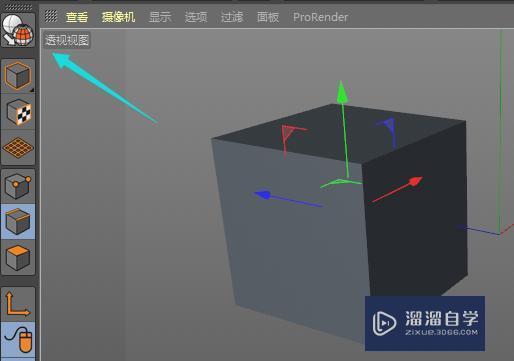
第3步
在面模式下,右键属性—平面切割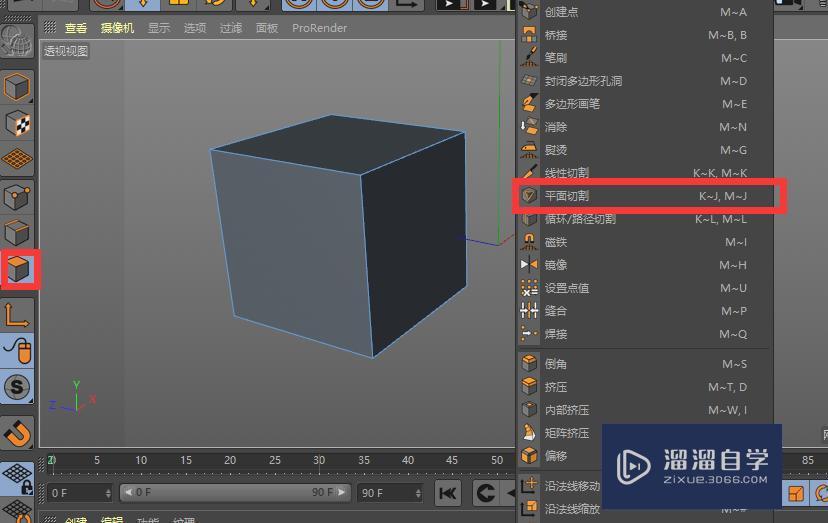
第4步
线性切割模式有4个:切割全部、分割、移除A部分、移除B部分。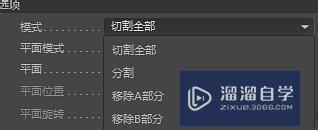
第5步
切割全部图: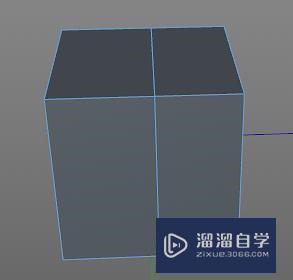
第6步
分割图:
第7步
移除A部分图:
第8步
移除B部分图:
第9步
平面模式分为:自由、局部、全局、摄像机。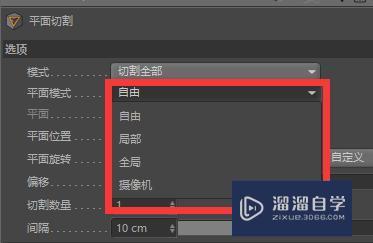
第10步
自由模式效果图: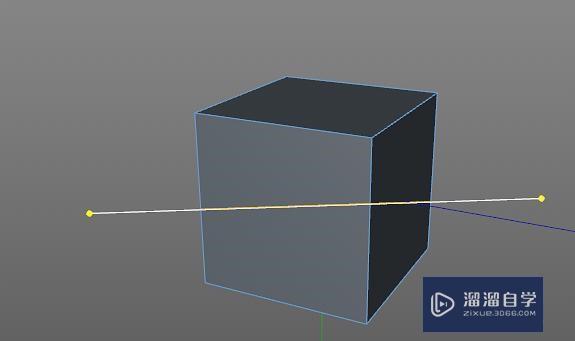
第11步
局部模式效果图: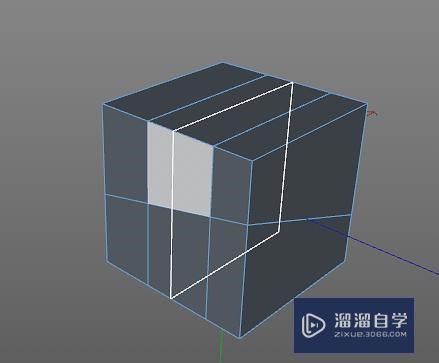
第12步
全局模式效果图: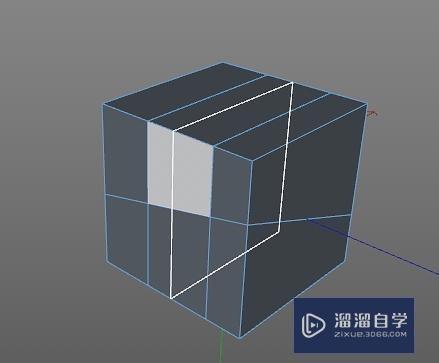
第13步
摄像机模式效果图:
相关文章
广告位


评论列表